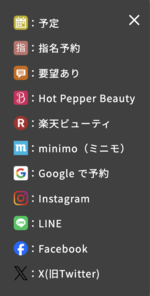カテゴリ
- ログインについて
- ホーム画面
- 予約管理
- 毎月の受付設定
- 顧客管理
- 各種設定 - 基本設定
- 各種設定 - スタッフ設定
- 各種設定 - メニュー設定
- 各種設定 - 登録メニュー一覧
- 各種設定 - 対応メニュー設定
- 各種設定 - 設備設定
- 各種設定 - 媒体設定
- 各種設定 - 予約一括追加
- よくあるご質問
当日の予約状況を確認する
ページ上部にあるメニューで「予約管理」をクリックすると、下記のようなプルダウンメニューが開きますので、「当日の予約状況」をクリックしてください。
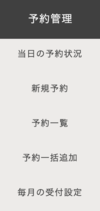
ここでは予約状況の確認の他、予約/予定の登録・修正・削除を行うことができます。
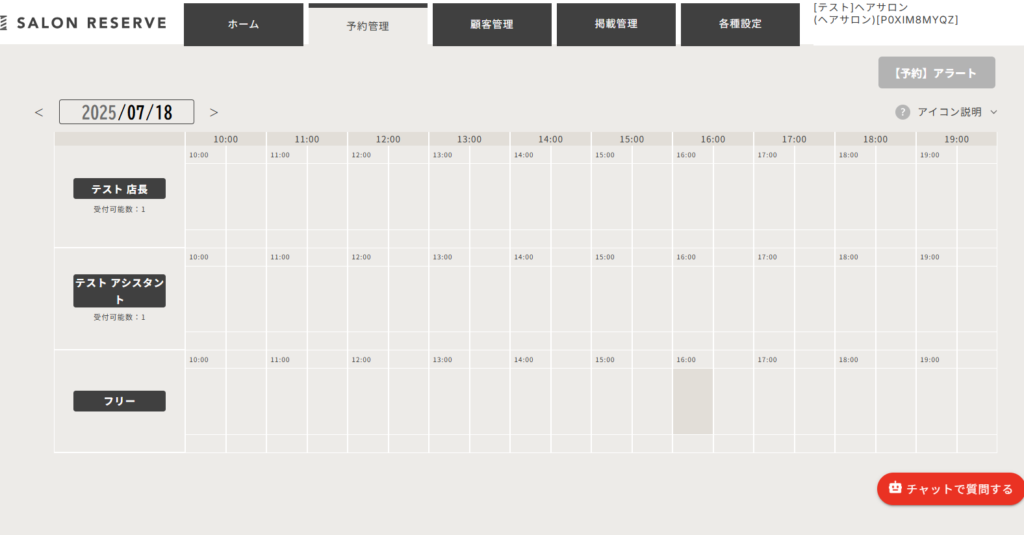
予約/予定を登録する
下記のように、カレンダーの空いているところをクリックすると、予約/予定の登録画面に遷移します。
予約/予定登録画面の説明は、「予約管理 – 予約/予定の新規登録を行う」を参照してください。

予約/予定を編集する
下記のように、カレンダー上の予約/予定が入っている部分をクリックすると、予約/予定の編集画面に遷移します。
予約/予定のキャンセルもここから行うことができます。
予約/予定編集画面の説明は、「予約管理 – 予定/予約を編集/キャンセルする」を参照してください。

別の日の予約状況を見る
画面左上にある日付の右の「>」をクリックすると翌日へ、左の「<」をクリックすると前日に遷移します。
アイコンをクリックすると、カレンダーが表示されるので、予約情報を確認したい日付クリックします。
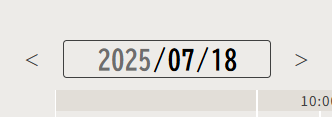
アイコンの説明を見る
右上にある「アイコン説明」をクリックすると、下記のようにアイコンの説明がポップアップします。